1. Accéder à la gestion des abonnés
1.1. Se connecter à l'interface de gestion des listes
Ouvrir votre navigateur web, et aller à l'adresse URL de votre interface de gestion qui vous a été communiquée par votre hébergeur de listes.
La page d'accueil du site de gestion des listes s'affiche.
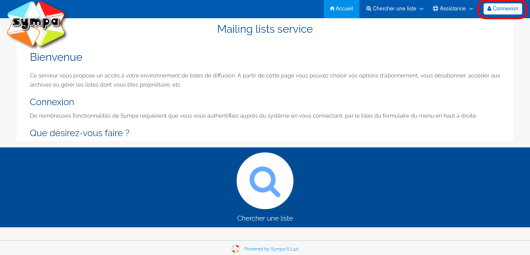
Appuyer sur le bouton « Connexion » (les zones à cliquer sont encadrées en rouge dans les captures d'écran).
La page connexion s'affiche.
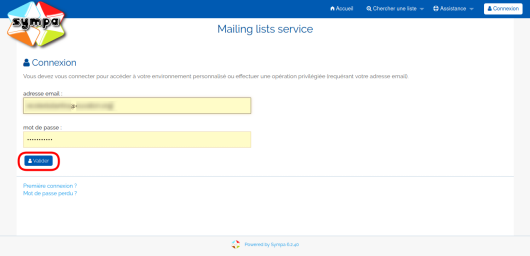
Saisir l'adresse email du ListMaster, que vous avez indiqué lors de la mise en place de votre domaine de listes.
Saisir le mot de passe associé.
ATTENTION : si c'est votre première connexion (vous n'avez pas encore défini de mot de passe pour ce site), ne cliquez pas sur « Valider », mais sur le lien situé en dessous : "Première connexion ?". Un courriel vous sera envoyé avec un lien permettant de définir un mot de passe.
Appuyer sur le bouton « Valider ».
La page d'accueil du site de gestion de vos listes s'affiche, en mode connecté.
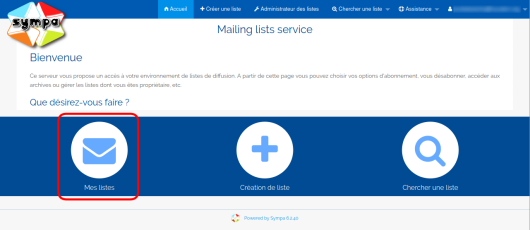
1.2. Choisir une liste
Cliquer sur le bouton « Mes listes ».
La liste des listes s'affiche.
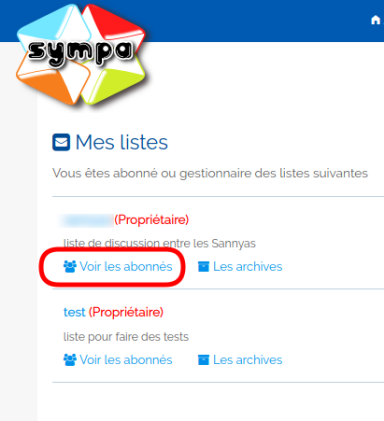
Cliquez sur le lien « Voir les abonnés » de la liste à gérer.
L'interface de la gestion des abonnées de la liste à gérer s'affiche.
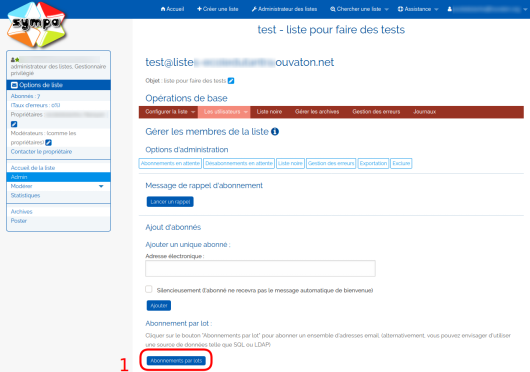

2. Gérer les abonnés
(Remarque : les copies d'écran ont été faites sur une liste de test, que nous conseillons de créer pour pouvez vous entraîner.)
2.1. Ajouter un abonné
Privilégier la méthode « Abonnement par lots » car elle permet de rentrer le nom de la personne.
Appuyer sur le bouton « Abonnements par lots » (noté 1 sur le schéma ci-dessus).
La page d'abonnement par lot s'affiche.
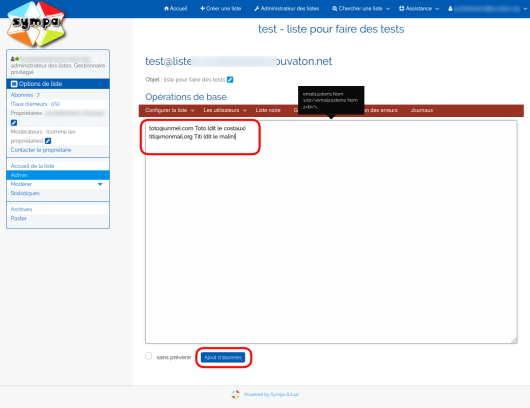
Dans le champ de saisie, ajouter un abonné par ligne : saisir son adresse mél suivie d'un espace et du nom ou descriptif (ce descriptif peut contenir plusieurs mots).
Remarque : vous pouvez coller dans ce champ des données issues d'un tableur.
 Attention si vous utilisez un tableau non mis à jour à ne pas ré-abonner des personnes qui se seraient entre-temps désabonnées de la liste. Si vous gérez des listes importantes, vous pourriez utiliser la fonction de "liste d'exclusion" pour éviter ce risque. Voir cet autre tutoriel, un peu plus complexe.
Attention si vous utilisez un tableau non mis à jour à ne pas ré-abonner des personnes qui se seraient entre-temps désabonnées de la liste. Si vous gérez des listes importantes, vous pourriez utiliser la fonction de "liste d'exclusion" pour éviter ce risque. Voir cet autre tutoriel, un peu plus complexe.
Cliquer sur le bouton « Ajout d'abonnés ».
Remarque : si vous ne cochez pas la case "sans prévenir", chaque nouvel abonné recevra le message de bienvenue prédéfini.
Les abonnés apparaissent alors dans le tableau des abonnés.
2.2. Rechercher un abonné
Dans l'interface de la gestion des abonnées de la liste à gérer, saisir une partie de l'adresse mél ou du nom, puis appuyer sur le bouton « Recherche » (noté 2 sur le schéma).
Le tableau ("Liste des abonnés") n'affiche plus que les abonnés qui correspondent au critère.
Pour ré-afficher dans le tableau l'ensemble des abonnés, revenir une étape en arrière dans le navigateur.
2.3. Modifier un abonné
Dans le tableau ("Liste des abonnés") cliquer sur l'adresse mél de l'abonné (noté 3 sur le schéma).
La fenêtre d'édition de l'abonné s'ouvre.
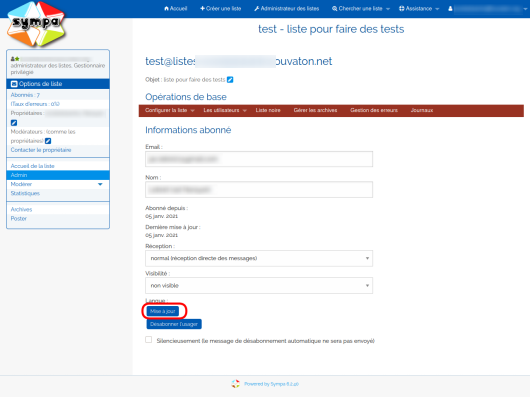
Effectuer les modifications de l'adresse mél (Email) ou du nom, puis appuyer sur le bouton « Mise à jour ».
2.4. Désinscrire un abonné
Dans l'écran de modification (ci-dessus), cliquer sur le bouton « Désabonner l'usager ».
Pour désabonner plusieurs usagers à la fois, sélectionner leurs lignes dans le tableau à l'aide des cases à cocher, puis cliquer sur le bouton « Désabonner les adresses sélectionnées » (noté 4 sur le schéma).
Remarque : si vous ne cochez pas la case "silencieusement", chaque nouvel abonné recevra le message désabonnement prédéfini.
Remarque : chaque abonné doit avoir la possibilité de se désinscrire par lui-même, via un lien fourni dans chaque message envoyé sur la liste (à configurer). Les gestionnaires de la listes sont prévenus par courriel du désabonnement de l'abonné.
Remarque : si un abonné ne souhaite plus recevoir les messages de la liste pendant un certain temps sans pour autant vouloir se désabonner, dans l'écran de modification, passer la valeur du champ "Réception" à : "ne pas recevoir les messages de la liste".
3. Gérer les erreurs
Dans le menu de gauche :
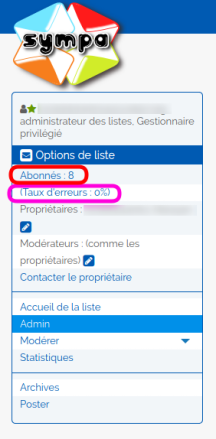
Cliquer sur la ligne « Taux d'erreur : % ».
Pour chaque erreur les derniers messages d'erreur seront disponibles.
Contacter par téléphone les personnes concernées.
Remarque : si une adresse génère des erreurs définitives ou persistantes, elle sera automatiquement désinscrite (à vérifier). Les gestionnaires de la liste seront prévenus par courriel.
Revenir à la gestion des abonnés
Dans le menu de gauche, cliquer sur la ligne « Abonnés : <nombre> ».
4. Se déconnecter
À droite de la barre de menu haute (bleue) se trouve le menu du gestionnaire, identifié par son adresse mél.

Cliquer sur ce menu, puis dans le sous-menu, sur « Déconnexion ».

 Vous utilisez une liste de diffusion ou de discussion basée sur le logiciel libre Sympa. (En lire une
Vous utilisez une liste de diffusion ou de discussion basée sur le logiciel libre Sympa. (En lire une 

